
|
בכל פעם שהם MAS ה משתמשים מההפצה הזו ידעת נואש de אובונטו וללכת בדרך קצת אחרת. הנה מדריך לאחר ההתקנה למשתמשים שרק התחילו. |
כמה שיקולים שיש לקחת בחשבון לפני תחילת המדריך:
- בניגוד לאובונטו, מנטה מגיע כברירת מחדל עם מרבית רכיבי ה- codec של אודיו ווידאו מולטימדיה, ולכן עדכון שלהם אינו בראש סדר העדיפויות.
- רכיב חשוב נוסף המותקן כברירת מחדל הוא Synaptic, מנהל החבילות הידוע.
- אם יש לך את הגרסה מבוססת אובונטו, תוכנות וחבילות רבות תואמות מאוד בין שתי ההפצות.
לאחר שהבהרנו נקודות אלה, אנו ממשיכים לרשום כמה דברים שיכולים להקל על החיים לאחר התקנת הגרסה החדשה של Linux Mint.
1. הפעל את מנהל העדכונים
ייתכן שעדכונים חדשים יצאו מאז שהורדת את התמונה, כך שתוכל לבדוק אם קיימים עדכונים ממנהל העדכונים (תפריט> ניהול> מנהל עדכונים) או באמצעות הפקודה הבאה:
עדכון sudo apt-get && שדרוג sudo apt-get
2. התקן את מנהלי ההתקן הקנייניים (כרטיס מסך, אלחוטי וכו ')
בתפריט העדפות> דרייברים נוספים אנו יכולים לעדכן ולשנות (אם נרצה) את מנהל ההתקן הקנייני של כרטיס המסך או מכשיר אחר שגורם לבעיות.
3. התקן את חבילת השפה
אמנם כברירת מחדל לינוקס מנטה מתקין את חבילת השפה הספרדית (או כל דבר אחר שציינו במהלך ההתקנה) אך אינו עושה זאת לחלוטין. כדי להפוך מצב זה נוכל לעבור לתפריט> העדפות> תמיכה בשפה או גם על ידי הקלדת הפקודה הבאה במסוף:
sudo apt-get install language-pack-gnome-en language-pack-en language-pack-kde-en libreoffice-l10n-en thunderbird-locale-en thunderbird-locale-en-en thunderbird-locale-en-ar
4. התאמה אישית של המראה
ישנן דרכים רבות לעשות זאת, וכולן בחינם! ב http://gnome-look.org/ יש לנו בסיס נתונים גדול של טפטים, ערכות נושא, כלים ואלמנטים אחרים שיעזרו לנו "להסתכל" על שולחן העבודה שלנו. אנו יכולים גם להשתמש בשלושה כלים ידועים:
1. מעופש, סרגל קיצורי דרך ויישומים לשולחן העבודה שלנו. אתר רשמי: http://wiki.go-docky.com/index.php?title=Welcome_to_the_Docky_wiki. התקנה: במסוף אנו כותבים: sudo apt-get install docky
2. א.ו.נ., סרגל ניווט נוסף, כמעט מתחרה ל- docky! אתר רשמי: https://launchpad.net/awn התקנה: ממנהל התוכניות.
3. קונקי, צג מערכת המציג מידע על רכיבים שונים, כגון זיכרון RAM, שימוש במעבד, זמן מערכת וכו '. היתרון הגדול הוא שיש הרבה "עורות" ליישום זה. אתר רשמי: http://conky.sourceforge.net/ התקנה: sudo apt-get install conky
5. התקן גופנים מגבילים
אם יש צורך להתקין אותם, עלינו לכתוב את הפקודות הבאות במסוף:
sudo apt-get install ttf-mscorefonts-installer
אנו מקבלים את תנאי הרישיון על ידי ניהול באמצעות TAB ו- ENTER.
6. התקן תוכניות להפעלה
בנוסף לספריית המשחקים הגדולה שיש במאגרים, יש לנו גם http://www.playdeb.net/welcome/, דף נוסף המתמחה באיסוף משחקים למערכות לינוקס בחבילות .deb. אם אנחנו רוצים גם ליהנות ממשחקי Windows שלנו, לא להתייאש מכיוון שיש לנו כמה חלופות:
1. יַיִן (http://www.winehq.org/) מספק לנו את שכבת התאימות להפעלת לא רק משחקים, אלא גם כל מיני תוכנות מקומפלות למערכות Windows
2. PlayOnLinux (http://www.playonlinux.com/en/) משאב נוסף המספק לנו ספרייה המסוגלת להתקין ולהשתמש בתוכנות המיועדות ל- Windows
3. לוטריס (http://lutris.net/) פלטפורמת משחקים שפותחה עבור GNU / Linux, משאב נהדר למרות היותה בשלבי פיתוח.
4. וינטריקס (http://wiki.winehq.org/winetricks) עובד כתסריט המסייע בהורדת ספריות הדרושות להפעלת משחקי לינוקס, כגון .NET Frameworks, DirectX וכו '.
בכל התוכניות הללו, אנו יכולים להתייעץ עם העמודים הרשמיים שלהם, במנהל תוכניות מנטה לינוקס או במסוף. כמו כן, אנו ממליצים במיוחד לקרוא זאת מיני מורה המסביר כיצד להתקין ולהגדיר כל אחד מהם.
7. התקן תוספי שמע ואקולייזר
חלקם, כמו Gstreamer או Timidity, יעזרו לנו להרחיב את קטלוג הפורמטים הנתמכים שלנו; שניהם נמצאים במנהל התוכניות או שניתן להתקין אותם באמצעות הפקודה sudo apt-get install. מומלץ להתקין גם אקולייזר pulseaudio, המסוגל לספק תצורת Pulse Audio מתקדמת ולשפר את איכות הצליל. כדי להתקין אותו נשתמש ב -3 פקודות:
sudo add-apt-repository ppa: nilarimogard / webupd8 sudo apt-get עדכון sudo apt-get להתקין pulseaudio-אקולייזר
8. התקן את Dropbox
בעידן ה'ענן 'כנראה שיש לך Dropbox או חשבון Ubuntu One. תוכל להתקין את Ubuntu One ו- Dropbox ממנהל התוכניות. לחלופין, תוכל להתקין את Dropbox באמצעות הפקודה הבאה: sudo apt-get dropbox להתקין.
9. התקן תוכניות אחרות
השאר הוא להשיג את התוכנה הרצויה לכל צורך. ישנן דרכים רבות לעשות זאת:
1. ב מנהל תוכנית, שאנו נכנסים מתפריט> ניהול, יש לנו מספר נדיב מאוד של תוכניות לכל פונקציה שתתרחש אצלנו. המנהל מסודר לפי קטגוריות, מה שמקל על החיפוש אחר מה שאנחנו רוצים. לאחר שנמצאת התוכנית הדרושה לנו, רק נלחץ על כפתור ההתקנה והקלדת סיסמת מנהל המערכת; אנו יכולים אפילו ליצור תור התקנה אותו אותו מנהל יבצע ברצף.
2. עם מנהל אריזה אם אנו יודעים בדיוק אילו חבילות אנו רוצים להתקין. לא מומלץ להתקין תוכניות מאפס אם איננו מכירים את כל החבילות שנצטרך.
3. דרך א מסוף (תפריט> אביזרים) והקלדה בדרך כלל sudo apt-get install + שם התוכנית. לפעמים נצטרך להוסיף בעבר את המאגר עם הפקודות sudo apt-get ppa: + שם המאגר; כדי לחפש תוכנית עם המסוף נוכל להקליד חיפוש מתאים.
4. בעמוד http://www.getdeb.net/welcome/ (אחות Playdeb) יש לנו גם קטלוג טוב של תוכנות שמורכב בחבילות .deb
5. מאז דף הפרויקט הרשמי אם יש לך שלבי התקנה אחרים.
כמה המלצות תוכנה:
- Mozilla Firefox, Google Chrome, Opera: דפדפני אינטרנט
- Mozilla Thunderbird: מנהל דוא"ל ויומן
- Office Libre, Office Open, K-Office: סוויטות משרד
- קומיקס: קורא קומיקס
- Okular: קורא קבצים מרובה (כולל pdf)
- Inkscape: עורך גרפיקה וקטורית
- בלנדר: מודל 3D
- גימפ: יצירה ועריכה של תמונות
- VLC, Mplayer: נגני סאונד ווידאו
- Rythmbox, Audacious, Songbird, Amarok: נגני שמע
- Boxee: מרכז מולטימדיה
- קליבר: ניהול ספרים אלקטרוניים
- פיקאסה - ניהול תמונות
- Audacity, LMMS: פלטפורמות לעריכת שמע
- Pidgin, Emesené, Empathy: לקוחות צ'ט מרובי פרוטוקולים
- Google Earth: העולם הווירטואלי הידוע של גוגל
- שידור, Vuze: לקוחות P2P
- Bluefish: עורך HTML
- Geany, Eclipse, Emacs, Gambas: סביבות פיתוח עבור שפות שונות
- Gwibber, Tweetdeck: לקוחות עבור רשתות חברתיות
- K3B, Brasero: מקליטי דיסקים
- העברת ISO זועמת: להרכבת תמונות ISO במערכת שלנו
- Unetbootin: מאפשר לך "לעלות" מערכות הפעלה ב- pendrive
- ManDVD, Devede: יצירת DVD ויצירתם
- Bleachbit: הסר קבצים מיותרים מהמערכת
- VirtualBox, Wine, Dosemu, Vmware, Bochs, PearPC, ARPS, Win4Linux: הדמיית מערכות הפעלה ותוכנה
- יש אלפי משחקים ולכל הטעמים !!
כדי לראות רשימה נרחבת יותר, תוכלו לבקר באתר מדור תוכניות של הבלוג הזה.
10. קרא את התיעוד הרשמי
La מדריך למשתמש רשמי מנטה לינוקס לא רק מתורגם לספרדית אלא מהווה הפניה מומלצת מאוד להתקנה ולשימוש יומיומי במערכת.
חקור את המערכת החדשה שלנו
יש לנו כבר מערכת הפעלה מלאה מוכנה לשימוש היומיומי שלנו. כמו תמיד, מומלץ לבחון את המנהלים, האפשרויות, התצורות וכלים אחרים של המערכת בכדי להכיר את כל מעלות המערכת שלנו.
בקיצור, הרפו ותיהנו מהיתרונות של תוכנה חופשית. למד מיד איך זה מרגיש להיות נקי מוירוסים, מסכים כחולים ומגבלות מכל הסוגים.
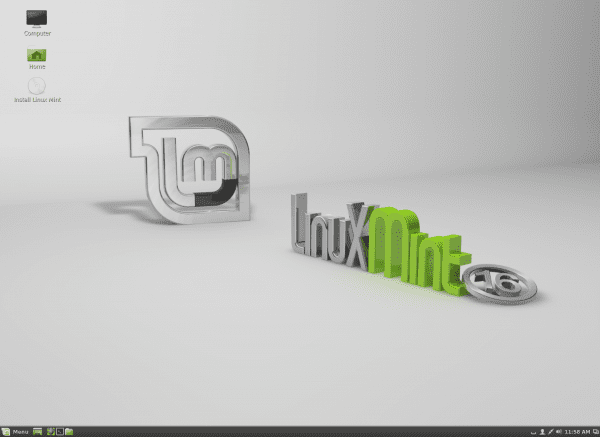

היי. למה אתה מתכוון כשאומרים ש"תוכניות וחבילות רבות תואמות מאוד בין שתי ההפצות "? שלא כל ההפצות תואמות את כל חבילות GNU / Linux? אני שואל את זה כי אני חושב שהצהרה זו עלולה לבלבל משתמשים מתחילים.
בלי קשר לזה, אני חושב שהמאמר טוב מאוד למי שנכנס לעולם של מנטה.
ברכות.
אני מניח שזה אומר שלמרות שמנטה מבוססת על אובונטו ומשתמשת במאגרים שלה לחלק גדול מהתוכנה, יתכן שיש חבילה המותקנת כברירת מחדל באובונטו ולא במנטה וזו תלות בחבילה שאנחנו רוצים להתקין. . אתה יודע, התלות מתגלגלת.
עם זאת שום דבר שלא ניתן לפתור ועבור רוב התוכנות לא תהיה שום בעיה.
מזל טוב על ההודעה! מאוד שימושי ולמרות שמנטה לדעתי מגיעה מוכנה יותר מאובונטו, זה אף פעם לא כואב לדעת את המידע הזה!
זה נכון אנשים. טסלה לחץ על המקש. 🙂
לחיים! פול.
פוסט טוב, אבל איזו סביבת שולחן עבודה היית ממליץ לי בגרסה זו של מנטה לינוקס?
קינמון אם יש לך GPU ו- MATE טובים במקרה ההפוך.
עדכונים נעשים בצורה הטובה ביותר מהמנהל (סמל המגן), מכיוון שמנטה על מנת לשמור על יציבות המערכת מדרגת את העדכונים ורק מאפשרת לך להתקין עד לרמה 3 כברירת מחדל. אם אתה מעדכן לפי קונסולה, ייתכן שקבצי מערכת מרכזיים מסוימים ישתנו.
מעניין ... לא היה לי את המידע הזה! 🙂
נראה שפטרה מתגלה כאופציה טובה, אני חושב שאעודד את עצמי לנסות אותה
קָדִימָה! 🙂
ובכן, הייתי משתמש של אובונטו 12.04 והתקנתי את מנטה פטרה KDE, ניסיתי את זה כמה ימים ולא היססתי לפרמט את המחשב הנייד ולהשאיר רק את המנטה, זה עובד נהדר, יציב מאוד ועם ממשק שהוא גדול מדי.
עברתי לקינמון ומאוד אהבתי את זה ...
הדרכה מעולה עזרה לי מאוד
ברכות ותודה על התרומה, אני רק רוצה לראות כמה נותרה תמיכה בגרסה המצוינת הזו וכאשר ה- lts יוצא, היכן לראות פרטים נוספים אודותיה.
תודה ואני ממתין לתשובתך האדיבה.
LM 16 יתמוך עד יולי 2014.
http://www.linuxmint.com/oldreleases.php
לחיים! פול.
בוקר טוב לכולם.
מאוד אהבתי את המידע.
יש לי בעיה שאני מקווה שתוכל לעזור לי.
יש לי מספר שבועות בניסיון להתקין את linux mint 16, אבל ברגע שכמעט מסיימים את ההתקנה אני מקבל שגיאה עם אגדה שאומרת משהו כמו "המתקין התרסק" וכשאני מפעיל מחדש את זה מחקתי את הגרוב שמונע ממני מההתחלה עם לינוקס או win2 שיש לי במחיצה אחרת.
זה גורם לי להתייאש מכיוון שבכל פעם שאני מנסה וזה נכשל אני צריך להתקין את אובונטו 13 כדי לשחזר את האתחול הכפול שלי.
ניסיתי להתקין מנטה עם USB באמצעות יומי ולשרוף את ה- iso ל- DVD והתוצאה הייתה זהה. אתמול הורדתי תוכנית ליוצרי lili משהו כזה ועם זה הבנתי שיש ל- ISO קבצים פגומים. גם כשאתה מוריד אותו מהאתר הרשמי.
אני מקווה ותוכלו לעזור לי, אני ממש רוצה להתקין מנטה לינוקס במחשב הנייד hp g42 שלי.
מראש תודה רבה.
¡Hola a todos!
ההערה הזו מיועדת לדייגו גרסיה, שאני רואה שעדיין לא קיבל תגובה.
אם, כמו שאתה אומר, יש לך קבצים פגומים, אפילו לאחר שהורדת את ה- iso מהאתר הרשמי, בדוק אם אתה יכול לגשת אליו ממחשב אחר כדי להוריד אותו ולצרוב אותו לדיסק. אולי בדרך זו תימנע משגיאות שעלולות להתרחש בעת הקלטה במחשב שלך. או שמישהו שאתה מכיר ישאיר לך עותק. אם זה כל הזמן קורה לך, משהו לא תואם בחומרה (קצת מוזר).
ועכשיו הערה כללית: אני מגלה שגם לאובונטו וגם למנטה יש בעיית הרשאות משתמש, עם כוננים ש"לא בבעלות אותו משתמש ". תן לי להסביר: אם אני מתקין חבר של לינוקס מנטה "ליד" חלון $$$ (מחיצה C: למערכת, מחיצה D: לנתונים), ומשאיר את המערכת עם משתמש הכניסה האוטומטי שלה עם הרשאות "סטנדרטיות" ומנהל (איתו התקנתי את המערכת), ידידי אינו יכול לגשת למחיצה "D:" (ntfs) מכיוון שהוא מבקש את סיסמת מנהל המערכת (אותה אני לא רוצה לתת לו כדי שלא יקלקל כלום).
הייתי בסביבות אלף פעמים ואני לא מוצא דרך לשנות את ההרשאות של המחיצה "D:" כך שמכיוון שהיא לא תעלה אוטומטית, לפחות תוכל לעלות אותה כשרוצים לפתוח אותה .
אם הפיתרון היה שמירת המסמכים שלך בתיקיות שלך, לא הייתי רוצה את זה: מחלון $$$ למדתי שהנתונים חייבים להיות רחוקים מהמתקנים.
בעבר, כל משתמש פירק את ההרשאות שלו וניתן היה לגשת אליו בקלות. עכשיו יש רק שתי אפשרויות: "סטנדרטי" ו"מנהל "... אם עכשיו המשתמש הסטנדרטי זקוק לסיסמת מנהל המערכת ... אנחנו טובים!
ברכות לכולם!
מוֹשִׁיעַ.
(מבדלונה)
סלבדור, עליך ליצור קיצור דרך ל- D: בתוך מושב המנהל ולשים את הסיסמה שלך. שם אתה נותן למשתמש של חבר שלך הרשאה לבצע. אם זה עדיין לא עובד בשבילך
באפשרותך ליצור קיצור דרך מחשבונך ולתת הרשאות ביצוע למשתמש שלך.
כן, זה עבד לי בלי בעיות בכל הגרסאות של אובונטו.
שלום, אני חדש בלינוקס מנטה, הרגע התקנתי אותו והפוסט הזה עזר לי מאוד, אני חוקר את הדף והאמת היא שאהבתי אותו מאוד.
זה טוב! אני שמח שזה מועיל.
חיבוק! פול.
תודה רבה על הפוסט המאוד שימושי הזה. אני מתחיל בלינוקס. הרגע התקנתי את לינוקס מנטה 16 במחשב הנייד הישן שלי Lenovo N3000 200, הכל נראה בסדר חוץ מ- WiFi; אני לא מצליח לגרום לחיבור האלחוטי לעבוד. כשאני פותח את מנהל הנהג אני רואה חלון ריק, ללא כל רשימת מנהלי התקנים או התקנים, רק עם ההודעה "נהגים קנייניים אינם בשימוש". לחצני ההחלפה והחל שינויים אינם פעילים. כיצד אוכל להפעיל את הבקר האלחוטי? אני מאוד מעריך כל עזרה.
ממה שאתה מתאר, אתה כנראה צריך לעשות את זה "ביד" ... כמו ב- Windows, או דומה.
לשם כך, עליך להתקין את ndiswrapper ולקבל את מנהל ההתקן של הכרטיס.
כך שלפחות או פחות יש לך מושג על מה העניין, אני משאיר לך קישור (אם כי במקרה הספציפי שלך זה עשוי להיות שונה):
https://blog.desdelinux.net/que-hacer-cuando-nuestro-dispositivo-wifi-solo-tiene-drivers-para-windows/
לְחַבֵּק! פול.
תרומה טובה מאוד לאלו מאיתנו שהתחילו את ההגירה ולפרוץ את הרשתות מהפרטי לחינם היא תרומה גדולה מאוד תודה
אני חדש, התקנתי את לינוקס מנטה ללא אינטרנט, אין איפה שאני גר, מה עלי לעשות עכשיו? קיבלתי בית ידידותי שמאפשר לי להתחבר, האם הוא מתעדכן אוטומטית או שעלי לעשות זאת בעצמי? דאג איתי, אני ... דמה בת 82 ... להוטה ללמוד.
בעת התקנת חבילות ב- Linux mint 17.1 זה אומר לי שהחיבור למאגרים נכשל, איך אוכל לפתור את זה?
היי, אני מעריץ, ואני רוצה לדעת אילו מערכות הפעלה יכולות לתמוך בקינמון, מי משתמש בו, אלמנטים המרכיבים אותו ומידע כללי. בבקשה, זה דחוף
אני חדש במערכות הפעלה ובכל מה שקשור למחשבים אישיים.
העניין מגיע מכיוון שאני לומד חלק מהנושא ואני
מנדרון, ראה אודות מנטה לינוקס.
זה באמת נראה לי טוב מאוד, אבל מכיוון שאני חדש, אני שואל אותם.
המחשב שלי לא יכול לשמוע את התקליטורים, אני רוצה לדעת אם עלי לשנות את הקורא
תקליטור, או אם זו מערכת השמע ואם אני יכול לתקן אותם עם מנהלי ההתקנים.
תודה רבה לך, עד לפעם הבאה ואני מקווה שתתן לי תשובה.
כמו acer כך ש- Linux mint 17 rebeca לא תמיד מבקש ממני את המפתחות
מפתחות? איזה מפתחות?